
Un programme d'alphabétisation multilingue en anglais
Pour les étudiants âgés de 5 à 105 ans

TRWRR
Ludwig van Beethoven, 1770-1827
Karl Böhm- Vienna Philharmonic Orchestra
The Pastoral Symphony, aka No. 6
In F Major, Opus 68
First movement
Second movement
Third movement
Fourth movement
Fifth movement

Conçu pour que chaque élève progresse en fonction de ses efforts et des capacités données par Dieu !
Conversions Adobe
Navigateur Edge
Ces instructions concernent les 8 ensembles de PDF traduisibles, à savoir les quatre histoires interactives TRWRR en anglais et les quatre histoires interactives TRWRR en anglais et en espagnol.
Voici quatre étapes pour ouvrir l'un des fichiers PDF ci-dessus sur Word :
Étape 1 : Après avoir consulté l'un de ces fichiers PDF, recherchez-le dans votre dossier Téléchargements, puis ouvrez-le dans le navigateur Edge. L'image ci-dessous illustre la procédure à suivre. (Cliquez dessus pour l'afficher et la rendre plus lisible.)
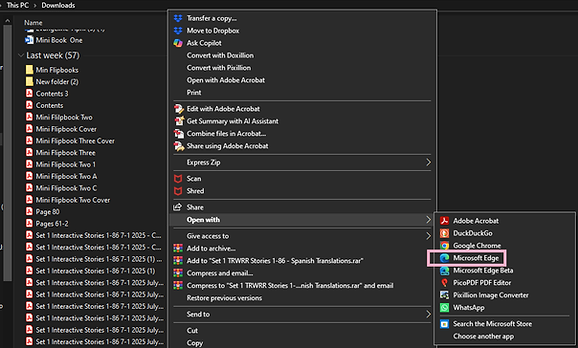
Deuxième étape : cliquez sur « Microsoft Edge ».
Étape 3 : Cliquez sur les trois points en haut du document, puis sur « Lire à voix haute ». Cette étape est illustrée ci-dessous :
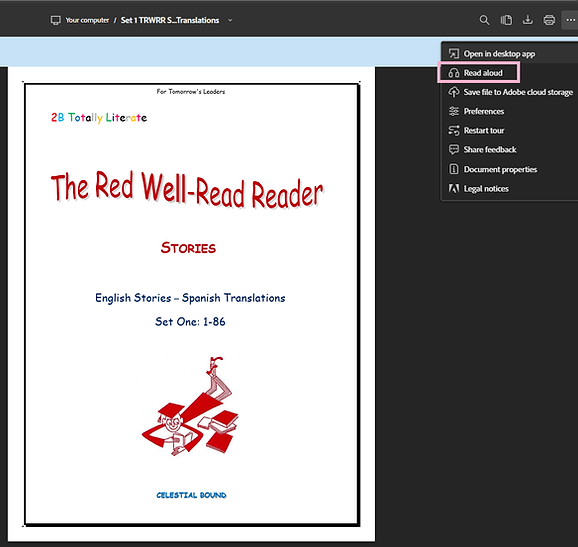
Étape 4 : Après avoir cliqué sur « Lire à voix haute », les outils vocaux apparaîtront centrés en haut du document, comme indiqué ci-dessous :
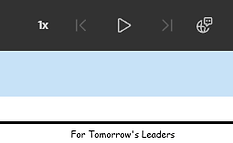
Questions et réponses
Comment choisir une voix TTS ?
Si vous cliquez sur l’icône à droite de la figure ci-dessus, une longue liste de voix apparaîtra.
Dois-je choisir une voix anglaise ou espagnole ?
Vous pouvez choisir l'un ou l'autre au départ, un pour lire l'anglais, puis passer plus tard à un pour lire l'espagnol, ou vice versa.
Vous pouvez également utiliser une voix espagnole pour lire les deux langues. La plupart des voix espagnoles peuvent lire l'anglais avec un simple accent, tandis que les voix anglaises ne peuvent lire l'espagnol que d'une voix inintelligible et guindée.
Comment puis-je mettre en pratique « Lire à voix haute » ?
Lorsque vous cliquez sur l'icône du milieu dans la figure ci-dessus, la « lecture à voix haute » commencera immédiatement.
Comment mettre en pause « Lire à voix haute » ?
Pour ce faire, cliquez à nouveau sur l’icône du milieu, qui se transformera en deux lignes parallèles.
Comment puis-je passer d’une histoire à une autre ?
Vous pouvez avancer ou reculer en utilisant simplement la molette de votre souris.
Exporter vers Word
Les quatre histoires interactives TRWRR en anglais et les quatre histoires interactives TRWRR en anglais et en espagnol peuvent être exportées vers Word. Cependant, ce dernier étant plus utile, ou plus simple à utiliser, nous nous limiterons à ce dernier type. Ceci étant dit, une seule section, c'est-à-dire une page, peut être traduite à la fois.
Pour notre exemple, nous allons traduire l'espagnol en danois, qui est l'une des 60 langues parmi lesquelles choisir.
Étapes à suivre pour exporter un fichier Adobe PDF vers un document MS Word :
Première étape : Une fois le document initialement ouvert au format PDF, cliquez sur le menu Hamburger, affiché en gris en haut à gauche de l'image ci-dessous. (Cliquez sur l'image pour l'agrandir.)
Deuxième étape : cliquez sur Exporter un PDF.
Troisième étape : cliquez sur « Document Word ».

Étapes à suivre pour traduire des sélections espagnoles en danois :
Première étape : cliquez sur Afficher dans le ruban et, si nécessaire, passez à Une page, comme illustré ci-dessous.

Deuxième étape : cliquez sur Réviser , puis sur Traduire, comme illustré ci-dessous.

Troisième étape : faites défiler jusqu'à la première page des histoires en espagnol, puis sélectionnez-les avec votre souris.
Étape 4 : Dans cet exemple, nous avons déjà sélectionné le danois. Cependant, si ce n'était pas le cas, nous aurions cliqué sur le curseur pointant vers le bas à côté de la langue affichée pour trouver le danois dans le menu contextuel.
Étape cinq : Enfin, nous cliquons sur Insérer, comme indiqué sur l'image ci-dessous à droite.
Désormais, le danois aura remplacé l'espagnol comme indiqué ci-dessous.

